w10局域網打印機共享怎么設置(win10局域網共享打印機設置教程)(3/4)
第四步:設置工作組
在添加目標打印機之前,首先要確定局域網內的計算機是否都處于一個工作組,具體過程如下:
1. 點擊【開始】按鈕,在【計算機】上右鍵,選擇【屬性】,如下圖:

2. 在彈出的窗口中找到工作組,如果計算機的工作組設置不一致,請點擊【更改設置】;如果一致可以直接退出,跳到第五步。
注意:請記住【計算機名】,后面的設置會用到。

3. 如果處于不同的工作組,可以在此窗口中進行設置:

注意:此設置要在重啟后才能生效,所以在設置完成后不要忘記重啟一下計算機,使設置生效。
第五步:在其他計算機上添加目標打印機
注意:此步操作是在局域網內的其他需要共享打印機的計算機上進行的。此步操作在Win7和XP系統中的過程是類似的,本文以Win10為例進行介紹。
添加的方法有多種,在此為小編只介紹兩種。
首先,無論使用哪種方法,都應先進入【控制面板】{(Win X) P},打開【設備和打印機】窗口,并點擊【添加打印機】,如下圖:

系統會自動搜索可用的打印機。
如果前面的幾步設置都正確的話,那么只要耐心一點等待,一般系統都能找到,接下來只需跟著提示一步步操作就行了。
原諒小編機器也沒找到...可直接點擊【我所需的打印機未列出】,然后點擊【下一步】,如下圖:

接下來的設置就有多種方法了。
第一種方法:
1. 選擇【按名稱選擇共享打印機】,點擊【下一步】,如下圖:

2. 找到連接著打印機的計算機,點擊【選擇】,如下圖:

- 上一篇

如何通過bios進入安全模式(windows10進入安全模式的簡單方法)
Win10運用與Win 7不同的安全模式進入方式。Win 10系統要進入安全模式,一般通過系統“設置”——進入系統“高級設置”,重新啟動才能到達。那么有沒有快速進入Win 10安全模式的方法呢?其實方法是有的!下面就給大家
- 下一篇
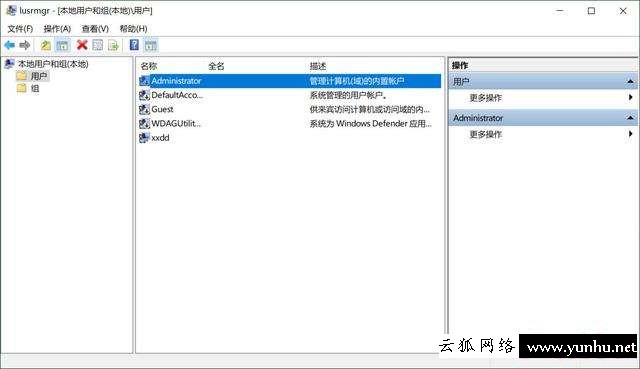
win10如何設置用戶權限(win10如何賦予自己管理員權限)
Windows10內置一個超級管理員帳戶,但是默認情況下,出于安全原因,它是隱藏和禁用的,啟用或禁用它的方法如下。 在Windows 10安裝結束時,Windows安裝程序會提示你創建一個用戶帳戶,這是系統上的主帳戶,默認配置為管理
